Czy kiedykolwiek wpisałeś nagłówek i znalazłeś się na następnej stronie, kiedy zacząłeś pisać akapit? Zdarzyło się to nam wszystkim i będzie się działo nadal. Ale jeśli wprowadzisz zmiany w dokumencie, możesz zawsze trzymać swoje tytuły i akapity razem. Dzięki temu Twoje dokumenty nie będą zawierały zbędnych stron. Im mniej stron musisz wydrukować, tym lepiej, prawda?
Jak trzymać razem tytuły i akapity
Aby zawsze trzymać razem tytuły i akapity w Dokumentach Google, musisz podświetlić tytuł i akapity. Po ich wybraniu kliknij przycisk Odstępy między wierszami u góry. To przycisk ze strzałką skierowaną w obu kierunkach i trzema liniami po prawej stronie. Jest to również wyróżnione na poniższym obrazku.
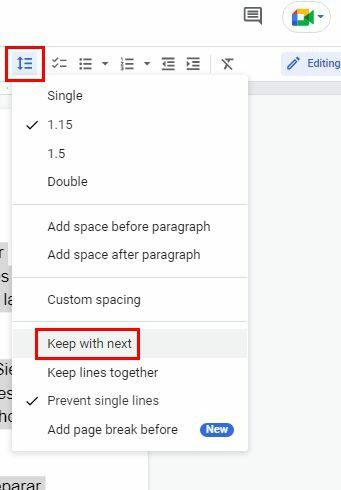
Możesz również przejść do:
- Format
- Odstępy między wierszami
- Zachowaj z następnym
Paragrafy
Jeśli twoje akapity są zwykle krótkie, możesz rzadko używać następującej funkcji. Ale nigdy nie wiesz, czy możesz go potrzebować w przyszłości. Dlatego zawsze dobrze jest wiedzieć, jak z niego korzystać.
Poniższa wskazówka pomoże ci utrzymać te duże akapity razem, dzięki czemu czytelnik nie musi przechodzić do następnej strony, aby dokończyć pomysł.
Aby to zrobić, zaznacz akapity, które chcesz zawsze trzymać razem. Po ich wybraniu kliknij Odstępy między wierszami ponownie. Ale tym razem wybierz opcję Zachowaj linie razem. Możesz również przejść do Format > Odstępy między wierszami > Trzymaj wiersze razem.
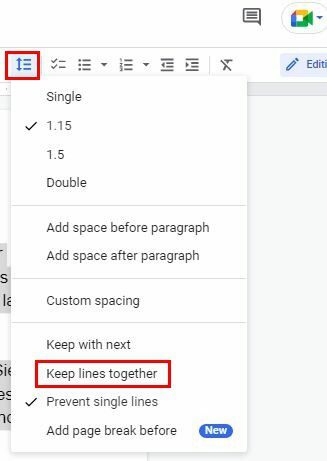
Dopóki tam jesteś, zobaczysz również opcję o nazwie Zapobiegaj pojedynczym wierszom. Tak jak sama nazwa wskazuje, dzięki tej opcji nie zobaczysz ani jednego wiersza na nowej stronie. To wszystko, jeśli chodzi o trzymanie akapitów razem. Ta opcja jest zdecydowanie pomocna, ponieważ może oznaczać, że Twój dokument ma tylko niezbędną liczbę stron.
Wniosek
Trzymając razem akapity, poprawiasz również wygląd swojego dokumentu. Czytelnik nie zobaczy tylko jednego zdania na nowej stronie. Masz do wyboru trzy cenne opcje, kiedy tylko ich potrzebujesz. Jak przydatne są te opcje w Dokumentach Google? Podziel się swoimi przemyśleniami w komentarzach poniżej i nie zapomnij podzielić się artykułem z innymi w mediach społecznościowych.